La mise à jour 20H1 de Windows 10 aura un «téléchargement dans le cloud» qui télécharge les derniers fichiers Windows de Microsoft et l’utilise pour réinstaller Windows. Maintenant, Aaron Lower de Microsoft a expliqué exactement comment fonctionnera Cloud Download.
Dans un article de blog publié sur le blog Windows Insider de Microsoft, Lower revient sur l’historique des options de réinitialisation intégrées de Windows 10, y compris les partitions de récupération. Il explique comment fonctionne la fonction de réinitialisation intégrée de Windows 10:
La prochaine amélioration majeure est venue avec Windows 10 et la récupération «sans image». Cela se fait en construisant une nouvelle copie de Windows à partir de l’installation existante. Étant donné que cette approche n’utilise pas d’image de récupération, elle économise de l’espace de stockage sur le disque et préserve les dernières mises à jour de sécurité. Le compromis de cette approche est qu’elle peut prendre plus de 45 minutes et ne peut pas toujours réparer Windows si l’installation est dans un très mauvais état ou est trop corrompue. C’est là que cette dernière option de téléchargement sur le cloud dans Réinitialiser ce PC peut vous aider.
En plus de prendre un peu de temps supplémentaire et de nécessiter une installation Windows non corrompue, la fonction de récupération sans image standard a un autre problème que Lower ne mentionne pas: si vous n’avez pas les dernières mises à jour Windows installées, vous devrez les installer après avoir effectué la réinitialisation. processus.
La nouvelle fonctionnalité de téléchargement dans le cloud évite ces inconvénients. Désormais, plutôt que d’essayer de rassembler tous les fichiers dont il a besoin à partir du stockage local de votre ordinateur, Windows peut télécharger les derniers fichiers d’installation de Windows à partir des serveurs de Microsoft. Vous obtiendrez les derniers fichiers, donc aucune mise à jour importante ne sera nécessaire par la suite. C’est comme créer un lecteur USB avec la dernière version de Windows 10 et réinstaller à partir de cela, sauf que vous n’avez pas à vous soucier de créer un support d’installation.
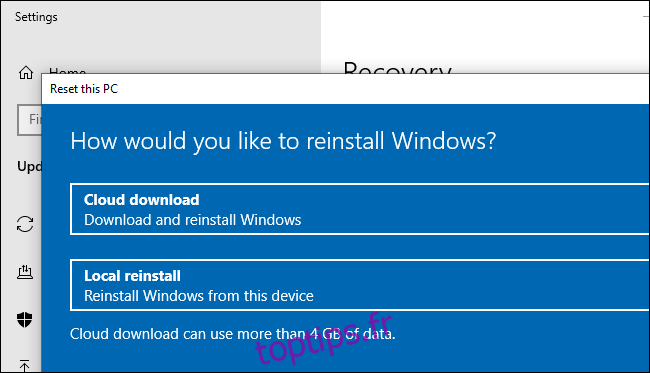
Pour utiliser cette fonctionnalité sur la mise à jour 20H1 de Windows 10 – actuellement en développement – il vous suffit de vous diriger vers Paramètres> Mise à jour et sécurité> Récupération et cliquez sur «Commencer» sous Réinitialiser ce PC. Après avoir choisi de conserver vos fichiers ou de tout supprimer de votre PC, vous pouvez choisir «Cloud Download» pour télécharger les fichiers d’installation à partir des serveurs de Microsoft ou «Local Reinstall» pour utiliser les fichiers locaux sur votre système.
Lower explique également exactement ce qui se passe pendant le processus de réinitialisation. En résumé, Windows téléchargera les fichiers, puis redémarrera dans Windows RE, l’environnement de récupération Windows. Le processus d’installation rassemblera les pilotes de votre système Windows actuel, garantissant que votre matériel continuera de fonctionner. Il « appliquera également les personnalisations OEM, y compris les applications Windows préinstallées », alors ne comptez pas sur la suppression de tous les bloatwares que votre fabricant a installés sur votre PC. Vous aurez peut-être encore besoin de la fonction Nouveau départ pour cela. Consultez l’article de blog pour plus de détails.
Cloud Download sera également disponible dans l’environnement de récupération qui se charge si vous ne pouvez pas démarrer votre PC. Vous pourrez utiliser la fonction «Réinitialiser ce PC» pour télécharger de nouveaux fichiers à partir de Microsoft et réinstaller Windows, même si Windows lui-même est corrompu et ne peut pas démarrer.
Lower note que la connexion via un réseau sans fil à partir de l’environnement de récupération peut être un problème – il appartient au fabricant du PC de charger les pilotes qui peuvent l’activer ou non.

